- ขณะเชื่อมต่อกับเราเตอร์ คุณอาจสูญเสียการติดต่อกับเซิร์ฟเวอร์เวลา NTP
- การซิงโครไนซ์กับ Windows Time Service สามารถช่วยคืนค่าเวลาและวันที่ที่ถูกต้องของอุปกรณ์ของคุณ
- คุณยังสามารถสลับไปใช้เซิร์ฟเวอร์เวลาที่กำหนดเองที่แตกต่างกันโดยสิ้นเชิงเพื่อแก้ไขปัญหา
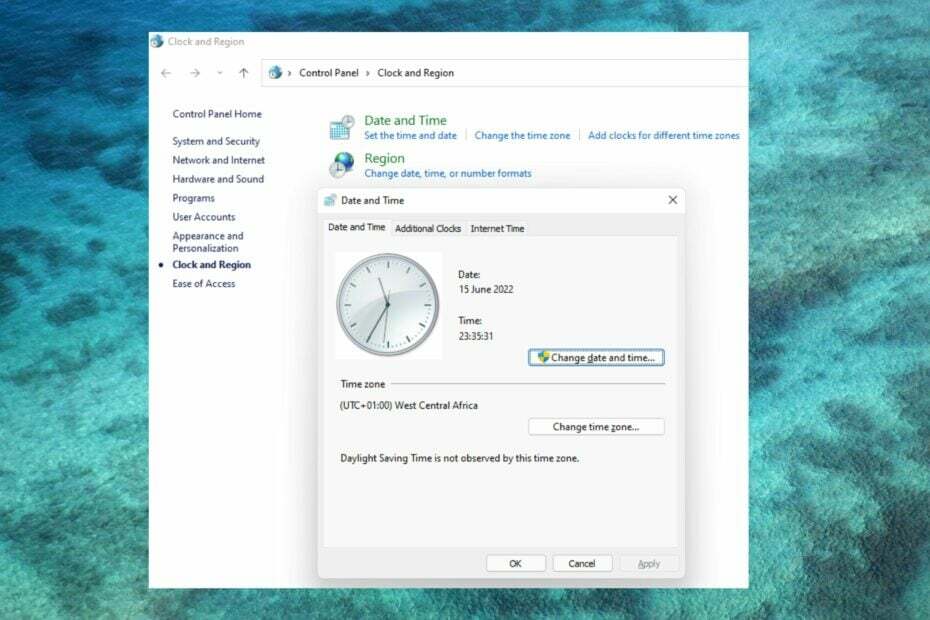
Xติดตั้งโดยคลิกดาวน์โหลดไฟล์
ซอฟต์แวร์นี้จะช่วยให้ไดรเวอร์ของคุณทำงานอยู่เสมอ ทำให้คุณปลอดภัยจากข้อผิดพลาดทั่วไปของคอมพิวเตอร์และความล้มเหลวของฮาร์ดแวร์ ตรวจสอบไดรเวอร์ทั้งหมดของคุณตอนนี้ใน 3 ขั้นตอนง่ายๆ:
- ดาวน์โหลด DriverFix (ไฟล์ดาวน์โหลดที่ตรวจสอบแล้ว)
- คลิก เริ่มสแกน เพื่อค้นหาไดรเวอร์ที่มีปัญหาทั้งหมด
- คลิก อัพเดทไดรเวอร์ เพื่อรับเวอร์ชันใหม่และหลีกเลี่ยงระบบทำงานผิดพลาด
- DriverFix ถูกดาวน์โหลดโดย 0 ผู้อ่านในเดือนนี้
ปัญหาเกี่ยวกับการเชื่อมต่อและ WiFi อาจสร้างความหงุดหงิดใจอย่างมากและลดประสิทธิภาพการทำงานลงอย่างมาก
คอมพิวเตอร์ใช้ โปรโตคอลเวลาเครือข่าย (NTP) สำหรับการซิงโครไนซ์นาฬิกา ในกรณีส่วนใหญ่ แล็ปท็อปของคุณจะใช้ NTP เพื่อติดตามเวลา หากไม่ใช่ทั้งหมด
หากคุณได้รับ เซิร์ฟเวอร์ขาดการติดต่อกับเซิร์ฟเวอร์เวลา NTP ข้อความแสดงข้อผิดพลาด อ่านบทความนี้จนจบเพื่อดูวิธีแก้ไข
จะเกิดอะไรขึ้นเมื่อตั้งค่าเราเตอร์เป็นเวลาที่ไม่ถูกต้อง
ประสิทธิภาพของเราเตอร์มักจะไม่ได้รับผลกระทบจากการตั้งค่าเวลาที่ไม่ถูกต้อง ดังนั้นการเชื่อมต่อของคุณจึงไม่ได้รับผลกระทบ
อย่างไรก็ตาม ปัญหาบางอย่างอาจเกิดขึ้นได้ ซึ่งรวมถึง:
- เวลาที่ไม่ถูกต้องสำหรับอุปกรณ์ทั้งหมดที่ใช้เราเตอร์เป็นเซิร์ฟเวอร์เวลาท้องถิ่น
- การประทับเวลาในข้อมูลบันทึกของเราเตอร์จะไม่ถูกต้อง
- หากฟีเจอร์ถูกปิดใช้งานในบางช่วงเวลาของวันเนื่องจากเวลาที่จำกัด การตั้งค่าเหล่านี้จะไม่ซิงค์กับแบบเรียลไทม์
ฉันจะเปลี่ยนวันที่และเวลาบนเราเตอร์ของฉันได้อย่างไร
เราเตอร์แต่ละตัวมีอินเทอร์เฟซบนเว็บที่คุณสามารถเข้าถึงได้จากเบราว์เซอร์ หลังจากเข้าสู่ระบบด้วยรายละเอียดที่ถูกต้อง คุณสามารถป้อนที่อยู่ IP หรือชื่อโดเมนของเซิร์ฟเวอร์ NTP ที่คุณต้องการเพื่อรับเวลาอินเทอร์เน็ตปัจจุบันและส่งผลต่อการเปลี่ยนแปลงเวลา
คุณยังเลือกตั้งเวลาและวันที่ด้วยตนเองได้อีกด้วย
เคล็ดลับด่วน:
ในกรณีที่คุณไม่ใช่คนที่เชี่ยวชาญด้านเทคโนโลยีจริงๆ หรือคุณแค่ต้องการวิธีที่เร็วกว่านี้ มีเครื่องมือเราเตอร์เสมือนที่อาจช่วยได้
ทางเลือกที่ดีคือ Connectify Hotspot ซอฟต์แวร์เพราะสามารถเปลี่ยนพีซีของคุณให้เป็นเราเตอร์ที่แชร์ Hotspot Wi-fi กับอุปกรณ์ทั้งหมดในบ้านของคุณ
⇒ รับ Connectify Hotspot
ฉันจะแก้ไขการสูญหายของเซิร์ฟเวอร์เวลา NTP ได้อย่างไร
1. ตรวจสอบการกำหนดค่าเราเตอร์ของคุณ
ตรวจสอบให้แน่ใจว่าเซิร์ฟเวอร์ NTP ของคุณเชื่อมต่อกับเครือข่าย และกำหนดค่าเราเตอร์หรือไฟร์วอลล์ของคุณอย่างถูกต้อง
2. เริ่มบริการ Windows Time ใหม่
- คลิกที่ ชนะ + R.
- เข้า cmd และคลิก ตกลง.

- ป้อนคำสั่งต่อไปนี้เพื่อบังคับให้หยุดบริการ NTP:
หยุดสุทธิ w32time, จากนั้นกด เข้า.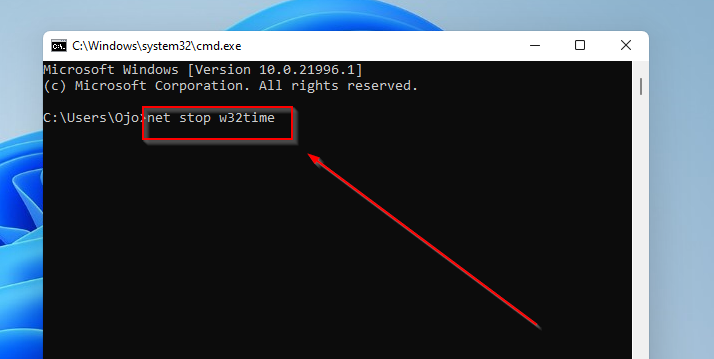
- จากนั้นรีสตาร์ทโดยป้อนคำสั่งนี้:
เริ่มสุทธิ w32time.
- 5 เว็บแคมคุณภาพสูงที่ดีที่สุดที่ทำงานได้ดีบน Windows 11
- 7 การตั้งค่าเพื่อเพิ่มประสิทธิภาพการเล่นเกมบน Windows 11
- 3 ขั้นตอนง่ายๆ ในการแก้ไขข้อผิดพลาด Parsing Error Unexpected Token
3. Ping เซิร์ฟเวอร์ NTP จาก PC/IP ที่มาของคุณ
- คลิกที่ ชนะ + R.
- เข้า cmd และคลิก ตกลง.

- พิมพ์คำสั่งต่อไปนี้:
ping time.windows.com. แล้วกด เข้าสู่.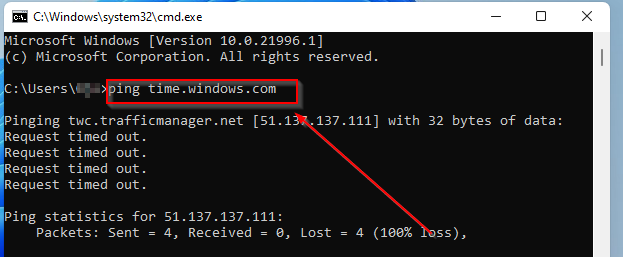
คุณจะได้รับ คำขอหมดเวลา ข้อความหากเซิร์ฟเวอร์เวลาหยุดทำงาน ในกรณีนี้ คุณจะต้องเปลี่ยนเซิร์ฟเวอร์ เซิร์ฟเวอร์ที่กำหนดเองทางเลือกที่แนะนำคือ time.nist.gov เซิร์ฟเวอร์เวลา สำหรับขั้นตอนโดยละเอียดเพิ่มเติมเกี่ยวกับเรื่องนี้ โปรดดูที่ บทความนี้.
ขอบคุณที่อ่าน! โปรดแจ้งให้เราทราบว่าคุณคิดอย่างไรในส่วนด้านล่าง
 ยังคงมีปัญหา?แก้ไขด้วยเครื่องมือนี้:
ยังคงมีปัญหา?แก้ไขด้วยเครื่องมือนี้:
- ดาวน์โหลดเครื่องมือซ่อมแซมพีซีนี้ ได้รับการจัดอันดับยอดเยี่ยมใน TrustPilot.com (การดาวน์โหลดเริ่มต้นในหน้านี้)
- คลิก เริ่มสแกน เพื่อค้นหาปัญหาของ Windows ที่อาจทำให้เกิดปัญหากับพีซี
- คลิก ซ่อมทั้งหมด เพื่อแก้ไขปัญหาเกี่ยวกับเทคโนโลยีที่จดสิทธิบัตร (ส่วนลดพิเศษสำหรับผู้อ่านของเรา)
Restoro ถูกดาวน์โหลดโดย 0 ผู้อ่านในเดือนนี้


